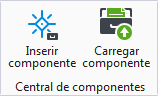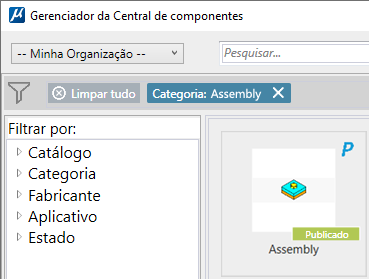| Menu suspenso —Minha organização —
|
Fornece as opções a serem selecionadas de:
- Minha organização - exibe componentes disponíveis para sua organização.
- Bentley MicroStation - exibe componentes fornecidos por Bentley.
|
| Pesquisar
|
Pesquisa pelo nome do componente.
|
| Atualizar
|
Atualiza a lista de componentes exibida na Caixa de diálogo.
|
| Mostrar/Ocultar Botão de Detalhes
|
Mostra ou oculta o painel Detalhes que exibe as seguintes informações:
- Propriedades — Exibe as propriedades associadas com o componente selecionado.
- Arquivos de design - Exibe quaisquer arquivos de design anexados com o componente selecionado. Você pode baixar o arquivo do desenho clicando no botão de download no lado direito.
- Referências - Exibe quaisquer referências anexadas com o componente selecionado. Você pode baixar os arquivos de referência clicando no botão de download no lado direito.
- Propriedades da Variação - Exibe o nome e a descrição da variação, se houver.
|
| Filtro por
|
Permite filtrar os componentes com base em diferentes critérios, como Catálogos, Categoria, Fabricante, Aplicativo e Estado. Os filtros selecionados são exibidos na linha perto do ícone de filtro.
|
| Variations
|
Exibe as variações (se houver) dos componentes selecionados.
- Selecionar Tudo -— Permite selecionar todas as variações disponíveis na Lista.
- Desmarcar tudo — Permite desmarcar todas as variações selecionadas na lista.
|
| Lista de componentes
|
Exibe visualizações em miniatura dos componentes disponíveis.
Nota: O ícone de sobreposição P nas miniaturas indica um componente paramétrico.
|
| Seção de detalhes
|
Exibe detalhes do componente selecionado. Você pode desativar esta seção usando o botão Mostrar/ocultar detalhes no canto superior direito.
|
| Tamanho da página
|
Exibe o número definida de componentes exibidos na lista. Você pode definir esse valor para 50, 100 ou 200.
|
| Inserir
|
Inicia a ferramenta Colocar Célula paramétrica ou Colocar Célula Ativa para colocar o componente selecionado como uma célula.
|
 Usado para exibir os componentes disponíveis no repositório da sua organização, bem como os fornecidos pela Bentley, e colocar o componente selecionado como uma célula.
Usado para exibir os componentes disponíveis no repositório da sua organização, bem como os fornecidos pela Bentley, e colocar o componente selecionado como uma célula.